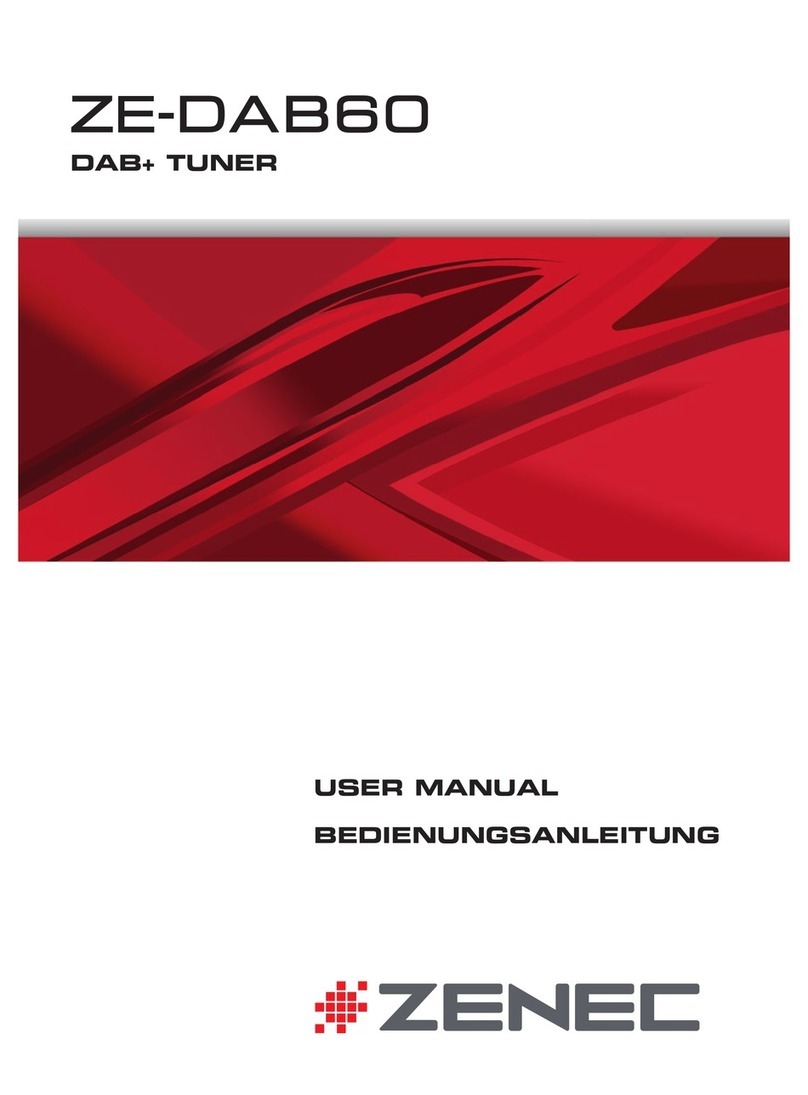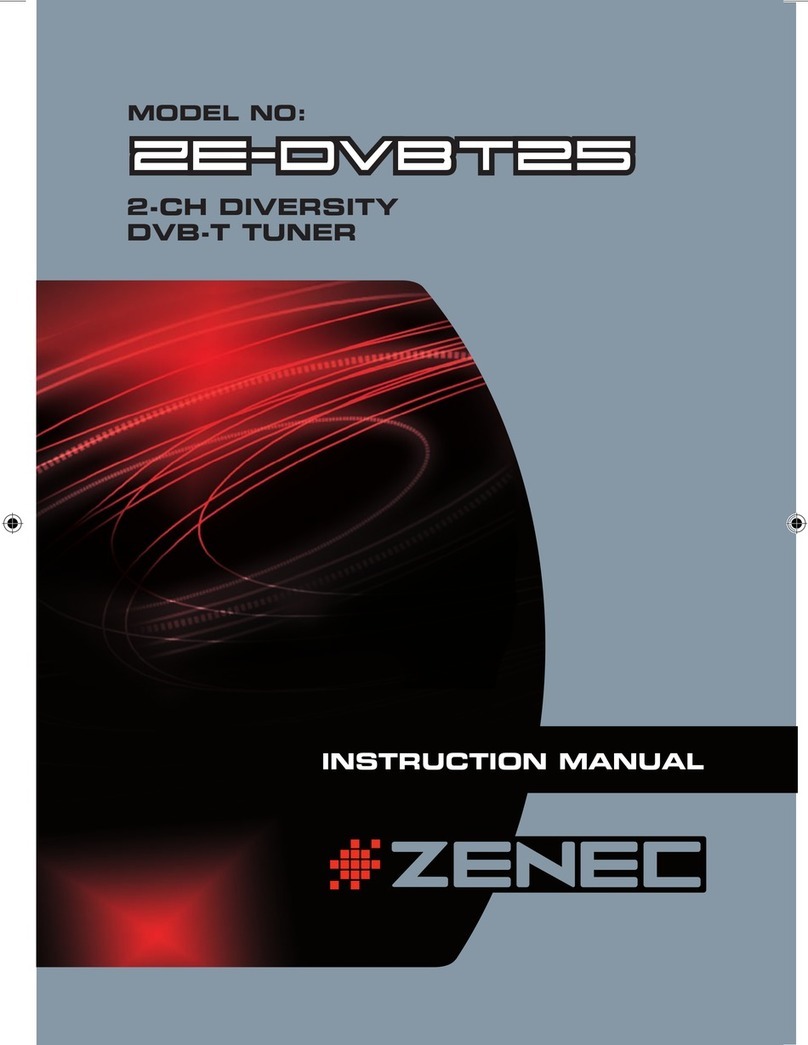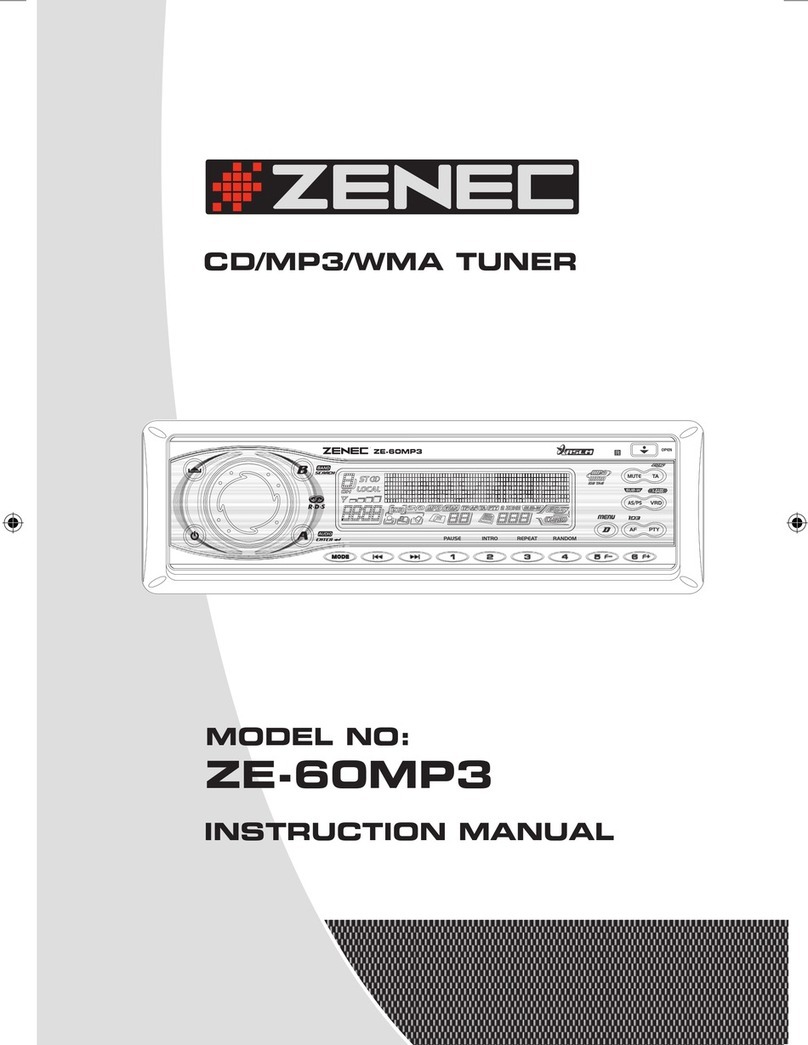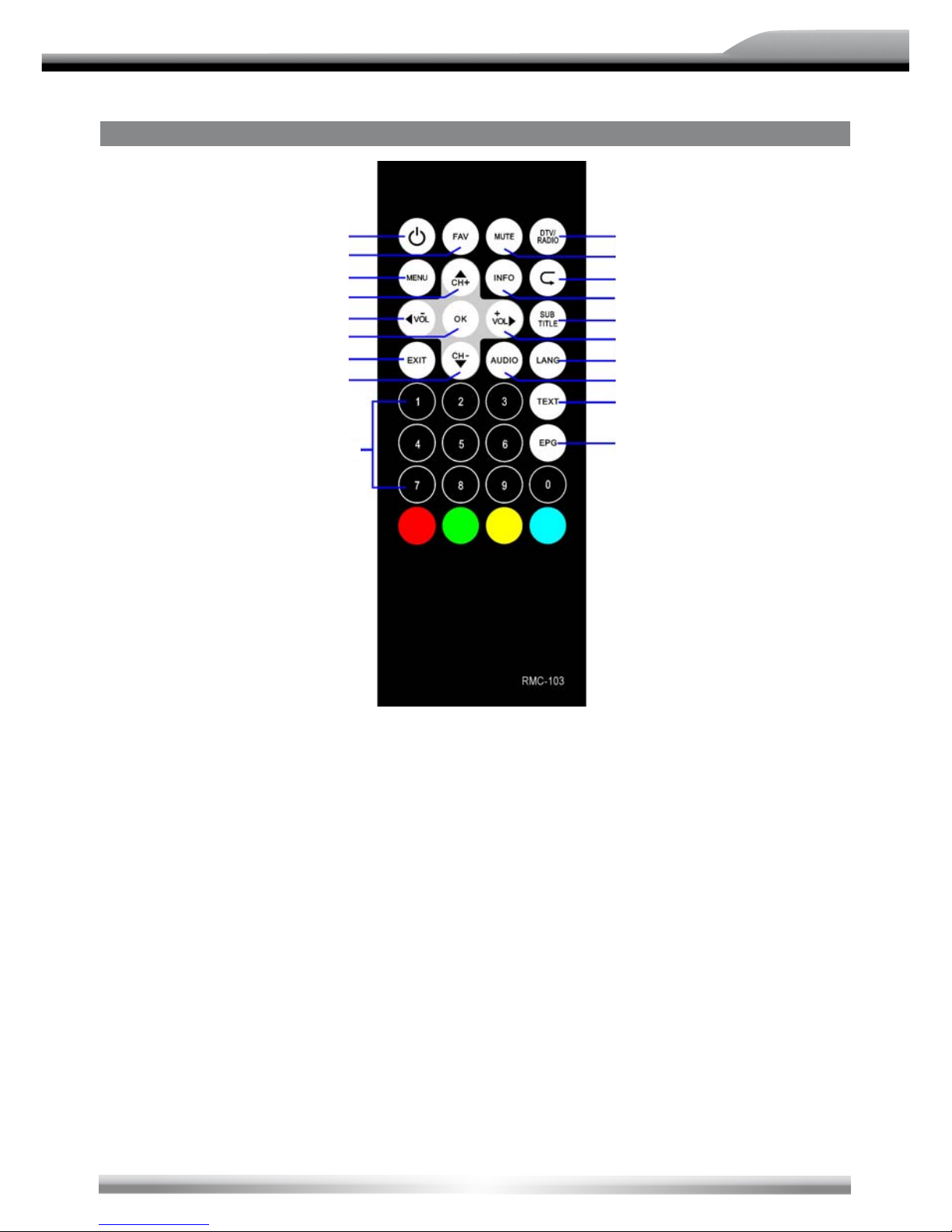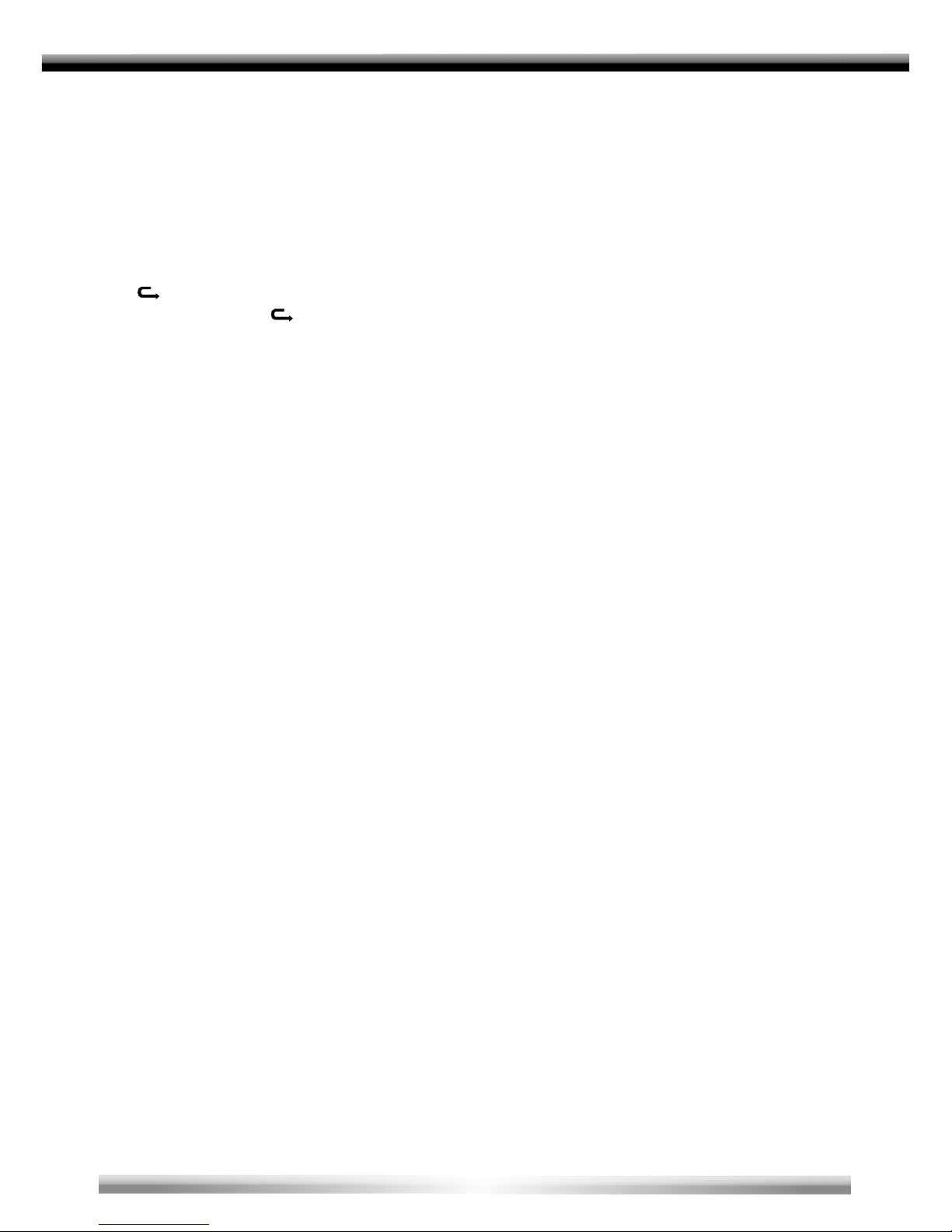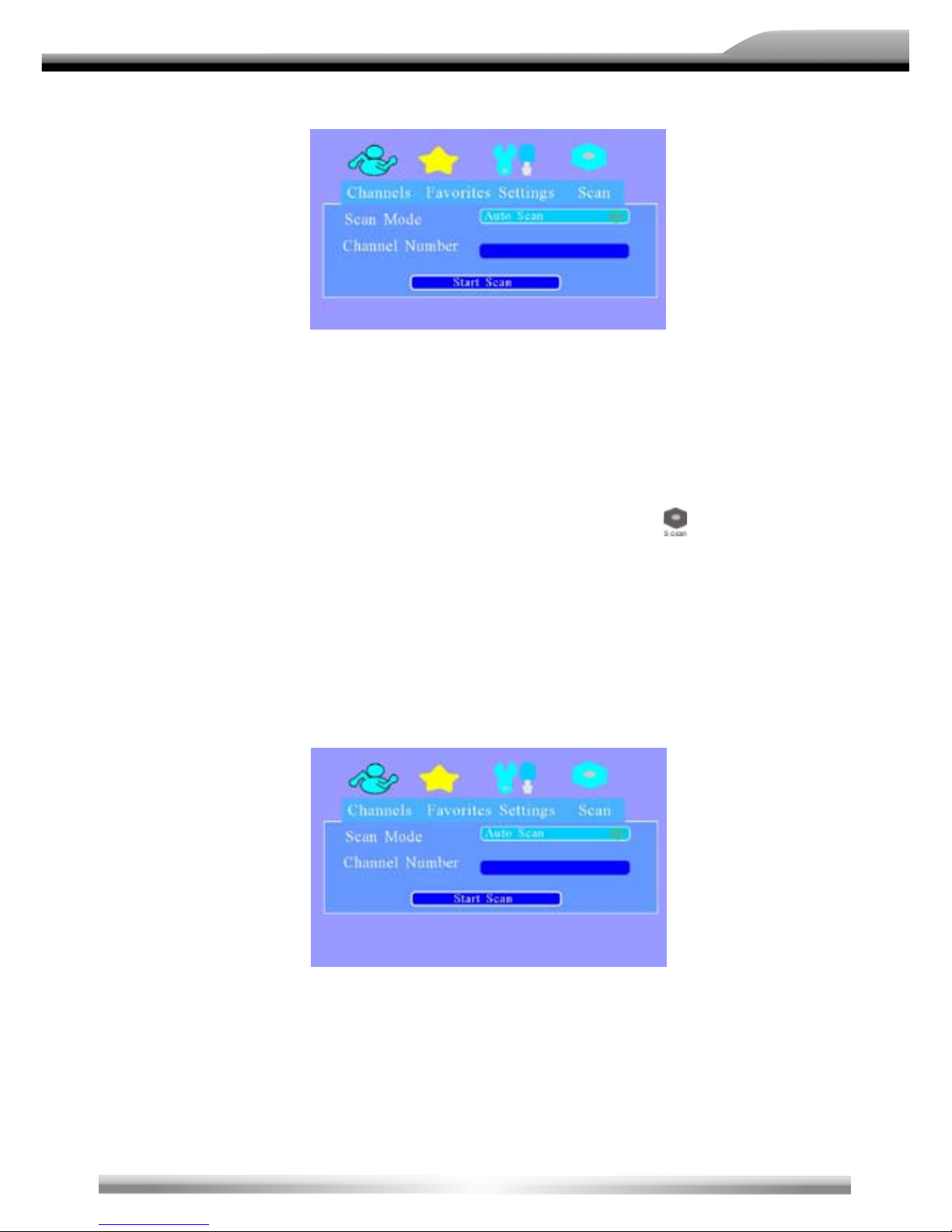3. SICHERHEITSHINWEISE
1. Dieses Gerät ist nur für den Betrieb an einem Bordnetz mit +12V (DC) und Minus gegen
Masse geeignet.
2. Bedienen Sie das Gerät nur so, wie es in der Bedienungsanleitung beschrieben wird.
Alles andere kann zum Erlöschen Ihres Garantieanspruches führen.
3. Zerlegen oder modifizieren Sie das Gerät nicht. Dies kann zu einer Beschädigung des
Gerätes führen und Ihr Garantieanspruch erlischt dadurch.
4. Benutzen Sie nur das Originalzubehör um das Gerät zu installieren und zu betreiben, da
ansonsten eine Beschädigung des Gerätes riskiert wird.
Befestigen Sie das Gerät in ihrem eigenen Interesse auf einem soliden Untergrund,
unter Verwendung des mitgelieferten Montagezubehörs. Die bei Unfällen auftretenden
Beschleunigungskräfte sind teilweise enorm. Unsachgemäß montierte Geräte stellen
bei Unfällen ein großes Risiko für die Insassen des Fahrzeuges dar.
5. Schützen Sie das Gerät vor Wasser oder anderen Flüssigkeiten, die ins Innere des
Gerätes eindringen können. Ein Kurzschluss mit Brandfolge könnte daraus resultieren.
6. Bevor Sie eine defekte Sicherung austauschen, sollten Sie erst überprüfen was der Grund
für den Kurzschluss war. Achten Sie dabei besonders auf die Kabel der Stromversorgung!
Wenn der Kurzschluss nicht durch einen Fehler in der Spannungsversorgung resultiert,
müssen Sie die defekte Sicherung gegen ein neues Exemplar mit identischen Werten
austauschen. Sollte der Kurzschluss immer noch vorhanden sein, wenden Sie sich bitte
an Ihren ZENEC-Händler.
7. Achten Sie bei der Installation des Gerätes und der DVB-T Antenne darauf, dass sie
den Fahrer des Fahrzeuges nicht vom Verkehrsgeschehen ablenkt oder ihm in einer
irgendeiner Weise die Sicht versperrt.
Um die Kühlung des Gerätes zu gewährleisten, sollten Sie zusätzlich darauf achten das
die Lüftungsschlitze nicht verdeckt werden.
8. Achten Sie darauf dass bei ausgeschaltetem Motor die Batterie des Fahrzeuges nicht
entladen wird. Da es sich bei dem Gerät um einen Verbraucher handelt und die Batterie
nur bei laufendem Motor aufgeladen wird, kann es passieren dass die Batterie entladen
wird und sich das Fahrzeug sich nicht mehr starten lässt.
9. Achten Sie bei der Installation des Gerätes darauf, dass es nicht dem direkten Sonnenlicht
ausgesetzt ist und auch nicht in der Nähe von Wärmequellen wie z.B den Öffnungen der
Heizung montiert wird. Die Umgebungstemperatur sollte daher zwischen -10°C und
65°C liegen. Sollte die Temperatur im Inneren des Fahrzeuges extrem hoch sein, ist es
empfehlenswert den Innenraum vor der Inbetriebnahme des Gerätes erst einmal etwas
abkühlen zu lassen.
10. Gemäß den in den verschiedenen Ländern der EU geltenden Verkehrsvorschriften, darf
ein Monitor der in Sichtweite des Fahrers montiert ist während der Fahrt nicht betrieben
werden, da er den Fahrer vom Verkehrsgeschehen ablenkt. Beachten Sie unbedingt
die geltenden Vorschriften in Ihrem Land, da ansonsten Regressansprüche von den
Versicherungen geltend gemacht werden können.
Achten Sie zusätzlich darauf, dass die Lautstärke in Ihrem Fahrzeug nur so hoch ist, so
dass Sie Außengeräusche wie z.B eine Polizeisirene noch klar wahrnehmen können.
11. Wenn Sie Fragen oder Probleme bei der Installation haben, wenden Sie sich bitte an
einen ZENEC-Händler oder den jeweiligen Landesvertrieb.